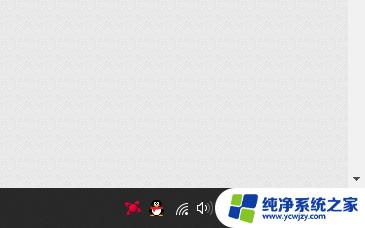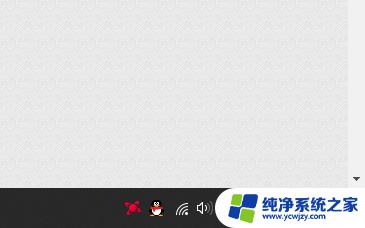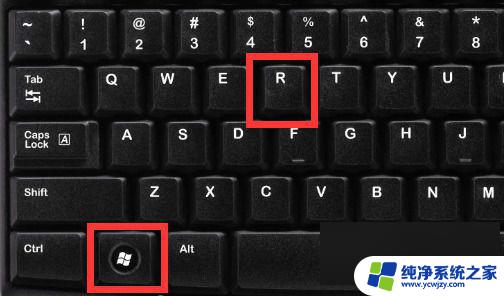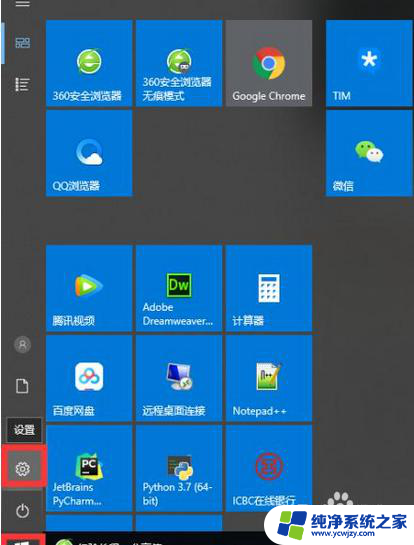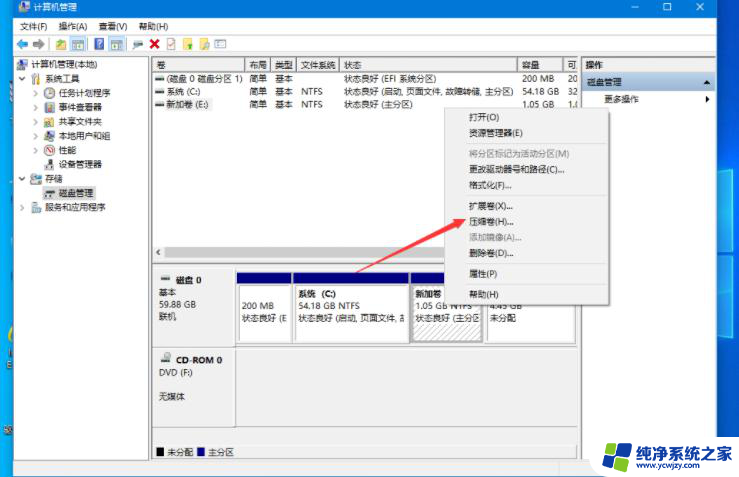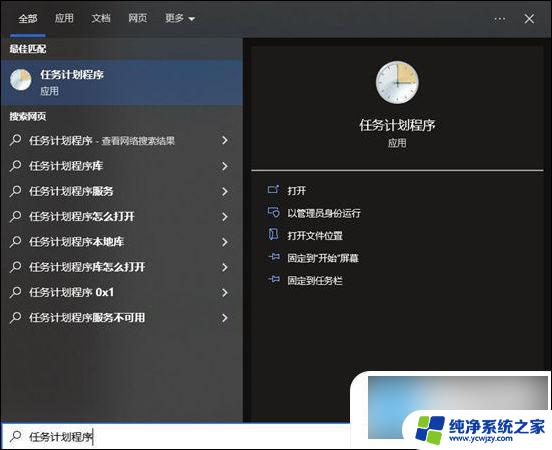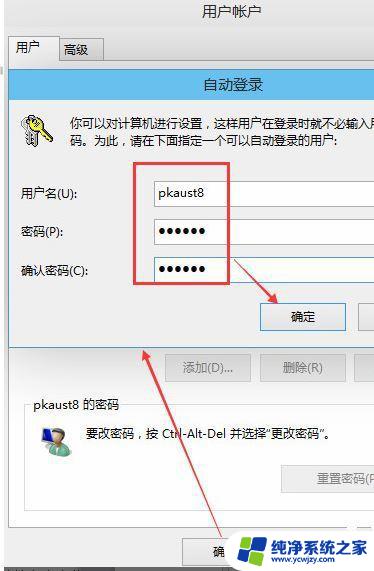win10怎么联网台式机
Win10系统在台式机上连接网络是非常简单的,只需要按照以下步骤操作即可,确保你的台式电脑已经连接好了网线或者无线网卡。点击屏幕右下角的网络图标,选择要连接的无线网络或者有线网络。输入密码后,等待连接成功即可。如果依然无法连接网络,可以尝试重新启动电脑或者检查网络设置。Win10系统为台式机连接网络提供了便利且简单的操作步骤,让用户能够轻松上网。

**1. 有线连接**
有线连接是最直接、最稳定的方式。首先,确保你的台式电脑配备了网卡接口(通常为RJ-45接口)。然后,使用一根网线(也称为以太网电缆)将电脑与路由器或调制解调器(Modem)的LAN口相连。连接完成后,电脑会自动识别并连接到网络。你只需在操作系统中设置好网络参数(如IP地址、子网掩码等,但大多数情况下这些设置会自动完成),即可开始上网。
**2. 无线连接**
对于没有网线接口或希望摆脱线缆束缚的用户,无线连接是一个不错的选择。首先,确保你的台式电脑内置了无线网卡或已经通过USB接口外接了无线网卡。接下来,在电脑中打开“网络和共享中心”,搜索并连接到可用的无线网络(Wi-Fi)。输入正确的密码后,电脑即可连接到无线网络并开始上网。需要注意的是,无线连接可能会受到距离、障碍物等因素的影响,导致信号不稳定或速度下降。
**3. 移动热点**
在没有固定网络环境的情况下,你还可以使用手机或其他移动设备的移动热点功能为台式电脑提供网络连接。首先,在手机或其他移动设备上开启移动热点功能,并设置好热点名称和密码。然后,在台式电脑的“网络和共享中心”中搜索并连接到该热点。输入正确的密码后,即可通过移动数据网络上网。需要注意的是,使用移动热点上网可能会消耗较多的数据流量,请根据实际情况谨慎使用。
通过以上三种方式,你可以轻松地将台式电脑连接到网络,享受丰富多彩的在线生活。
以上就是win10怎么联网台式机的全部内容,有遇到这种情况的用户可以按照小编的方法来进行解决,希望能够帮助到大家。